
mysql server5.5的安裝過程
1、首先進入的是安裝引導介面
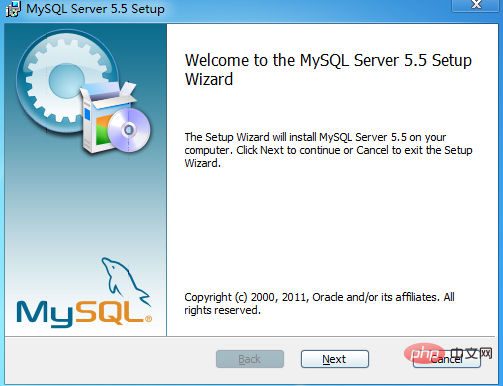
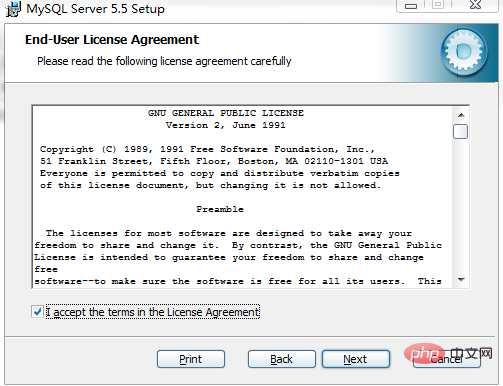
2、然後進入的是型別選擇介面,這裡有3個型別:Typical(典型)、Complete(完全)、Custom(自訂)。這裡建議 選擇「自訂」(Custom)安裝,這樣可以自訂選擇MySQL的安裝目錄,然後點「Next」下一步,出現自訂安裝介面,為了資料安全起見,不建議將MySQL安裝系統磁碟機C目錄。
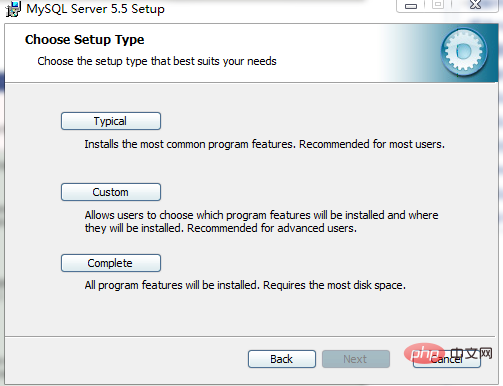
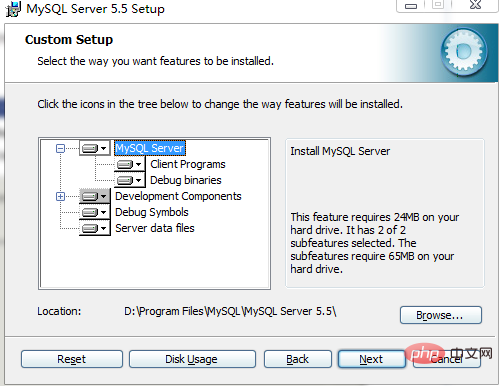
3、準備安裝
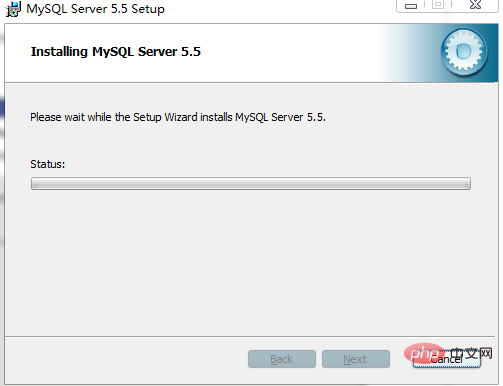
4、安裝完成之後會出現MySQL配置的引導介面
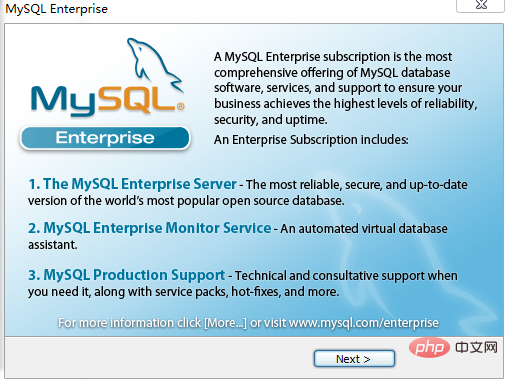
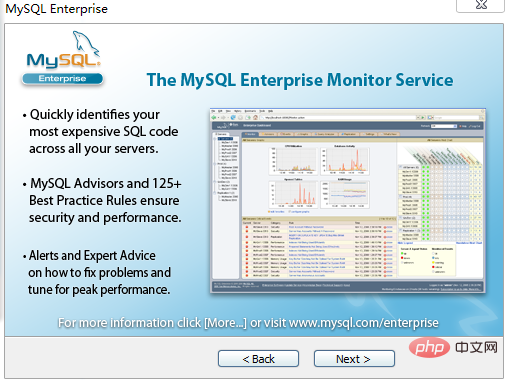
5、這裡有個引導設定MySQL的選項(Luanch the MySQL Instance Configuration Wizard),建議勾選取立即設定你的MySQL
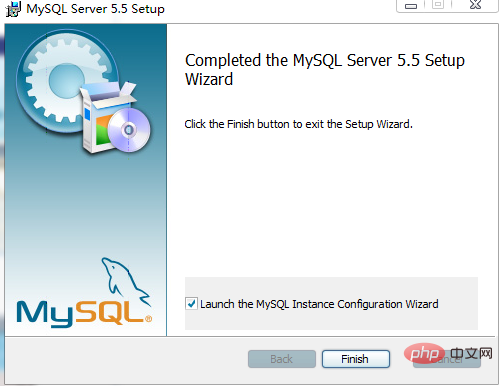
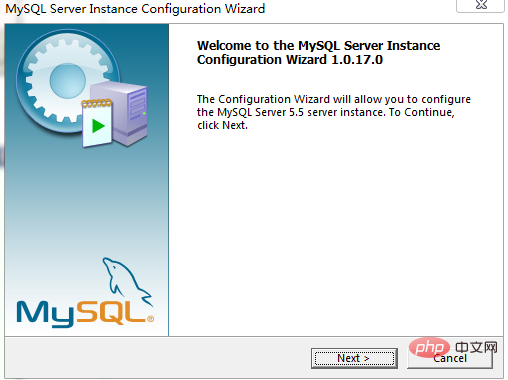
6、這裡是設定MySQL的 MySQL設定的類型,可以選擇兩種設定類型:Detailed Configuration(詳細配置)和Standard Configuration(標準配置)。
Standard Configuration(標準設定)選項適合想要快速啟動MySQL而不必考慮伺服器設定的新使用者。詳細配置選項適合想要更細粒度控制伺服器配置的進階使用者。
如果你是MySQL的新手,需要設定為單一使用者開發機的伺服器,Standard Configuration(標準設定)應適合你的需求。選擇Standard Configuration(標準設定)選項,則 MySQL Configuration Wizard(設定精靈)會自動設定所有設定選項,但不包含服務選項和安全性選項。
Standard Configuration(標準設定)設定選項可能與安裝MySQL的系統不相容。如果系統上已經安裝了MySQL和你想要設定的安裝,建議選擇詳細設定。
這裡本人選擇的是Detailed Configuration ,想更好的完成個人化。
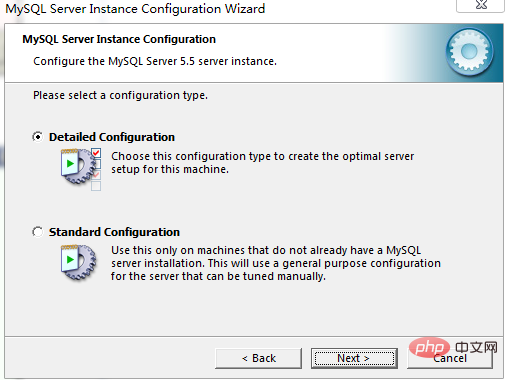
7、這裡是設定MySQL的 MySQL伺服器類型,可以選擇3種伺服器類型,選擇哪一種伺服器會影響到MySQL Configuration Wizard(設定精靈)對記憶體、硬碟和過程或使用的決策。
Developer Machine(開發機器):此選項代表典型個人用桌面工作站。假定機器上運行著多個桌面應用程式。將MySQL伺服器配置成使用最少的系統資源。
Server Machine(伺服器):此選項代表伺服器,MySQL伺服器可以與其它應用程式一起運行,例如FTP、email和web伺服器。 MySQL伺服器配置成使用適當比例的系統資源。
Dedicated MySQL Server Machine(專用MySQL伺服器):此選項代表只執行MySQL服務的伺服器。假定運行沒有運行其它應用程式。 MySQL伺服器配置成使用所有可用系統資源。
這裡本人選擇的是Developer Machine ,主要是為了平常開發所需。
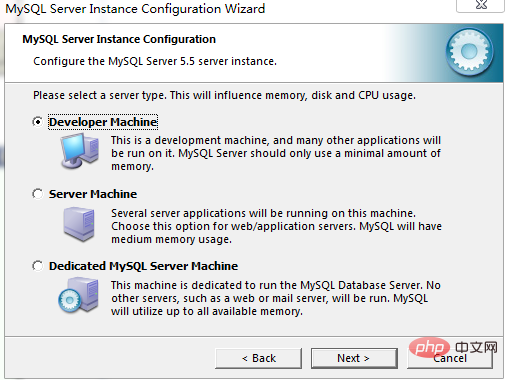
8、這裡是設定MySQL的 資料庫使用情況,你可以指出建立MySQL表時所使用的表格處理器。透過這個選項,你可以選擇是否使用InnoDB儲存引擎,以及InnoDB佔用多大比例的伺服器資源。
Multifunctional Database(多功能資料庫):選擇此選項,同時使用InnoDB和MyISAM儲存引擎,並在兩個引擎之間平均分配資源。建議經常使用兩個儲存引擎的使用者選擇該選項。
Transactional Database Only(只是事務處理資料庫):這個選項同時使用InnoDB和MyISAM 儲存引擎,但將大多數伺服器資源指派給InnoDB儲存引擎。建議主要使用InnoDB只偶爾使用MyISAM的使用者選擇該選項。
Non-Transactional Database Only(只是非事務處理資料庫):此選項完全停用InnoDB儲存引擎,將所有伺服器資源指派給MyISAM儲存引擎。建議不使用InnoDB的使用者選擇該選項。
本人選擇的是Multifunctional Database .
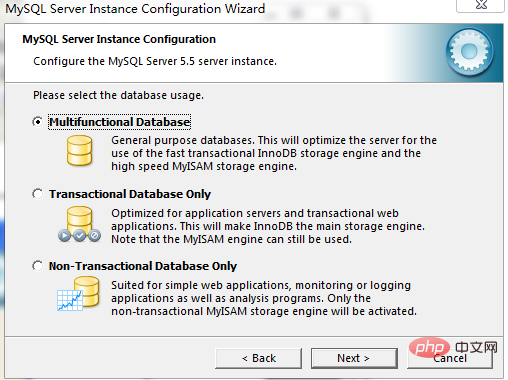
9、這裡是設定MySQL的 InnoDB表空間,有些使用者可能會想要將InnoDB表空間檔案放到不同的位置,而不放到MySQL伺服器資料目錄。如果你的系統有較大的空間或較高效能的儲存設備(例如RAID儲存系統),最好將表空間檔案單獨放到一個位置。若要變更InnoDB表空間檔案的預設位置,從磁碟機下拉清單選擇新的磁碟機,並從路徑下拉清單選擇新的路徑。若要建立路徑,點選 ...按鈕。如果你要更改已有伺服器的配置,更改路徑前你必須點擊Modify按鈕。此時啟動伺服器之前,你必須將已有表空間檔案移到新位置。本人選擇的預設配置。
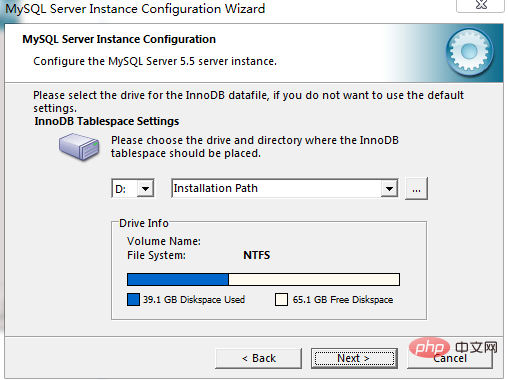
10、這裡是配置MySQL的並發連接,限制所建立的與MySQL伺服器之間的平行連接數量很重要,以便防止伺服器耗盡資源。可以選擇伺服器的使用方法,並根據情況限制並行連線的數量。也可以手動設定並行連接的限制。
Decision Support(決策支援)(DSS)/OLAP:如果伺服器不需要大量的平行連線可以選擇該選項。假定最大連接數目設定為100,平均並行連接數為20。
Online Transaction Processing(線上事務處理)(OLTP):如果你的伺服器需要大量的平行連線則選擇該選項。最大連線數設定為500。
Manual Setting(手動設定):選擇此選項可手動設定伺服器並行連接的最大數目。從前面的下拉方塊中選擇並行連接的數目,如果你期望的數目不在清單中,則在下拉方塊中輸入最大連接數。
這裡根據個人所需,本人選擇的是Manual Setting.
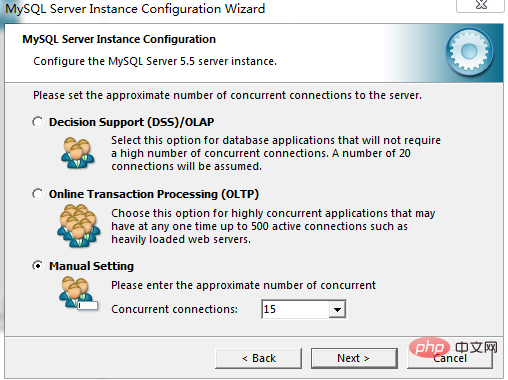
11、這裡是設定MySQL的網路選項,可以啟用或停用TCP/ IP網絡,並配置用來連接MySQL伺服器的連接埠號碼。預設啟用TCP/IP網路。若要停用TCP/IP網絡,請取消選擇Enable TCP/IP Networking選項旁的檢查框。預設使用3306埠。要更訪問MySQL使用的端口,從下拉框選擇一個新端口號或直接向下拉框輸入新的端口號。如果你選擇的連接埠號碼已經被佔用,將提示確認所選的連接埠號碼,如果其他機器需要存取該資料庫,建議勾選 Add firewall exception for this port(新增至防火牆例外)。
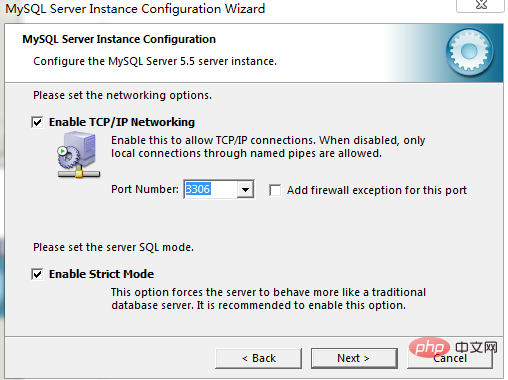
12、這裡是設定MySQL的字元集,MySQL伺服器支援多種字元集,可以設定適用於所有資料表、列和資料庫的預設伺服器字元集。可以透過Character Set(字元集對話方塊)來變更 MySQL伺服器的預設字元集。
Standard Character Set(標準字元集):如果想要使用Latin1做為預設伺服器字元集,則選擇該選項。 Latin1用於英語和許多西歐語言。
Best Support For Multilingualism(支援多種語言):如果想要使用UTF8做為預設伺服器字元集,則選擇該選項。 UTF8可以 將不同語言的字元儲存為單一的字元集。
Manual Selected Default Character Set/Collation(人工選擇的預設字元集/校對規則):如果想要手動選擇伺服器的預設字元集,請選擇該項目。從下拉清單中選擇期望的字元集。
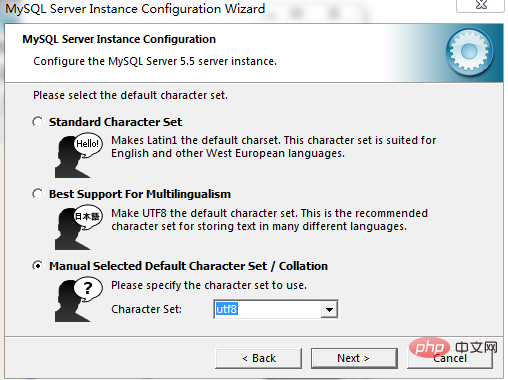
13、這裡是設定MySQL的服務選項,可以將MySQL伺服器安裝成服務。安裝成服務,系統啟動時可自動啟動MySQL伺服器,甚至出現服務故障時可隨Windows自動啟動。
預設情況,MySQL Configuration Wizard(設定精靈)將MySQL伺服器安裝為服務,服務名為MySQL。如果你不想安裝服務,取消Install As Windows Service選項旁邊的選取框。可以從下拉方塊選擇新的服務名稱或在下拉方塊輸入新的服務名稱來變更服務名稱。若要將MySQL伺服器安裝為服務,但不自動啟動,不選取Launch the MySQL Server Automatically選項旁的檢查方塊。
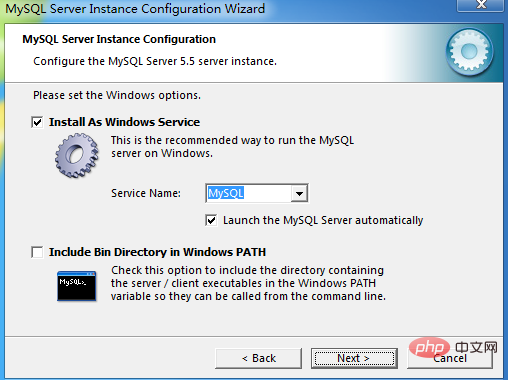
14、這裡是設定MySQL的安全性選項,強烈建議為你的MySQL伺服器設定root密碼,預設情況MySQL Configuration Wizard(設定精靈)要求你設定一個root密碼。如果你不想設定root密碼,不選取Modify Security Settings(修改安全設定值)選項旁邊的選擇框。要設定root密碼,在New root password(輸入新密碼)和Confirm(確認)兩個框內輸入期望的密碼。如果重新設定已有的伺服器,你還需要Current root password(目前root密碼)框內輸入已有的root密碼。若要防止透過網路以root登錄,選取Root may only connect from localhost(只允許從本機登陸連線root)選項旁邊的方塊。這樣可以提高root帳號的安全性。若要建立匿名使用者帳戶,請勾選Create An Anonymous Account(建立匿名帳號)選項旁邊的方塊。建立匿名帳戶會降低伺服器的安全,並造成登入和許可困難。因此不建議。
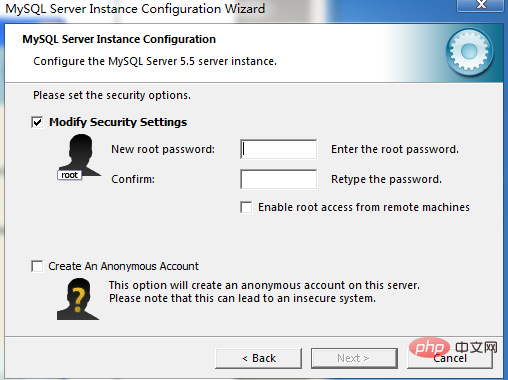
15、確認,點選Excute完成安裝
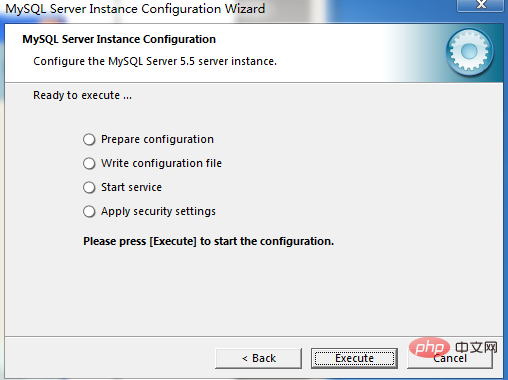
# 推薦教學:《mysql教學
################################# 》###### ###### ###
以上是mysql server5.5的安裝流程是什麼的詳細內容。更多資訊請關注PHP中文網其他相關文章!


